Para cadastrar o equipamento FlexCom do fabricante Tecnibra, primeiramente é necessário atualizar o sistema Acesso. Net para a versão 1.36.0 ou superior e instalar o Framework 4.0. Pode se fazer o download da atualização através do link abaixo:
Atualização do Framework: http://www.secullum.com.br/pf?id=508.
Atualização Acesso. Net: www.secullum.com.br/at-acessonet.exe.
Faça o download do pacote de comunicação pelo Link: www.secullum.com.br/at-tec.exe.
Ao executar o arquivo de instalação do pacote de comunicação, irá aparecer a primeira imagem, que nos explica o procedimento que irá acontecer a seguir, basta clicar em “Continuar”. Na tela seguinte, segunda imagem, é necessário selecionar a pasta raiz em que o sistema está instalado, utilizada normalmente de padrão como C:\Arquivos de programas\AcessoNet.
O próximo passo é cadastrar o equipamento no Acesso. Net. Para cadastrar é necessário abrir o sistema, acessar a guia de Manutenção > Equipamentos > Controle de Acesso > Cadastros> Incluir.
Agora aparecerá uma tela de configuração, que deve ser preenchida de acordo com as instruções abaixo:
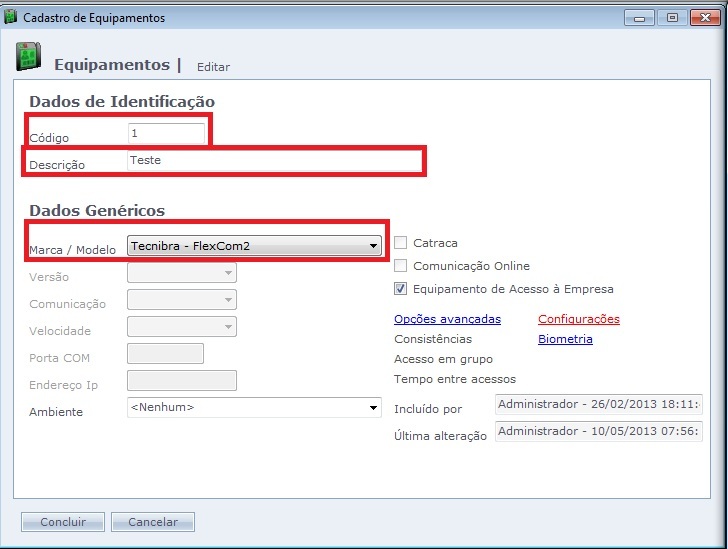
Código: Número que identifica o Equipamento. De escolha do usuário.
Descrição**:** Nome que identificada o Equipamento.
Marca/Modelo: É o campo referente aos equipamentos que o pacote de comunicação disponibiliza na instalação, neste caso selecione “Tecnibra – FlexCom2”.
Depois de configurado a parte do cadastro do equipamento, vamos para a configuração de conexão. Para realizar essas configurações, selecione a opção de “Configurações”. Na tela que abriu será necessário cadastrar os dados de acordo com o seu equipamento.
Dados:
Tempo de acionamento do sinaleiro: Tempo em que a sirene ligada ao equipamento fica acionada (caso tenha alguma).
Senha: É a senha do menu que o fabricante fornece.
Hora e minuto da virada: Fechamento do dia.
Padrão de código de barras: Padrão utilizado nos crachás.
Número de dígitos do crachá: Quantidade de dígitos.
Modo de operação biométrico: 1:1 para acessar via teclado e confirmar com biometria ou 1:N para somente digital ou somente biometria.
Tempo de acionamento do sinaleiro: Tempo em que o equipamento trava após o acionamento.
Tipo de comunicação:Selecione a comunicação desejada.
IP: Número de IP do Equipamento, que pode ser cadastrado no mesmo.
Após configurar o equipamento, clique em Enviar para efetivar as alterações. Configurações adicionais como Data/Hora e lista de funcionários podem ser enviadas através do Enviar e Receber que se localiza na guia de Movimentações em Controle de Acessos.
Caso o seu equipamento tenha a placa com Tibbo e esteja com problemas em configurar as opções de comunicação do equipamento, disponibilizamos uma configuração padrão de fábrica utilizada pelo “Tibbo DS Manager”.
Configuração: http://www.mediafire.com/download/gu4n0rwsbibfnl6/TIBBO%28FlexCom%29.rar.
Em caso de dúvidas, contate o suporte.